目 录
一、概述
二、tail命令解释
1.命令格式;
2.功能
3.选项
4.选项的基本用法
(1) 显示行号
(2)忽略指定字符数
(3) 不显示文件名
三.基本功能
1、基本用法
(1) 查看文件末尾内容
(2) 实时监控文件变化
2、高级用法
(1)组合使用1:把一个应用程序的实时输出,在其他终端同步显示。
(2)从第n行开始显示文件
四、应用场景
1. 监控日志文件
2. 跟踪日志文件
3. 大文件内容查看
4. 监控进程输出
5. 组合应用
6. 在视频监控平台上的实际应用
一、概述
tail命令是Linux系统中常用的命令之一,用于查看文件的末尾内容。它具有许多有用的选项,可以帮助用户轻松地查找并显示文件中的信息。tail 命令可以从指定点开始将文件写到标准输出,一个大家都知道的到用法是:使用tail命令的-f选项可以方便的查阅正在改变的日志文件,tail -f filename会把filename里最尾部的内容显示在屏幕上,并且不但刷新,使你看到最新的文件内容。这个功能广泛应用于程序调试以及流程跟踪等场景,非常实用。

其实,tail命令有一些很灵活的使用方法,让我们的技术工作会变得更轻松。
本文将详细介绍tail命令的详细使用,以及其在实际工作中的应用和深入用法,并进行举例。
二、tail命令解释
在命令行模式下输入tail -- help
出现tail的解释,如下图:
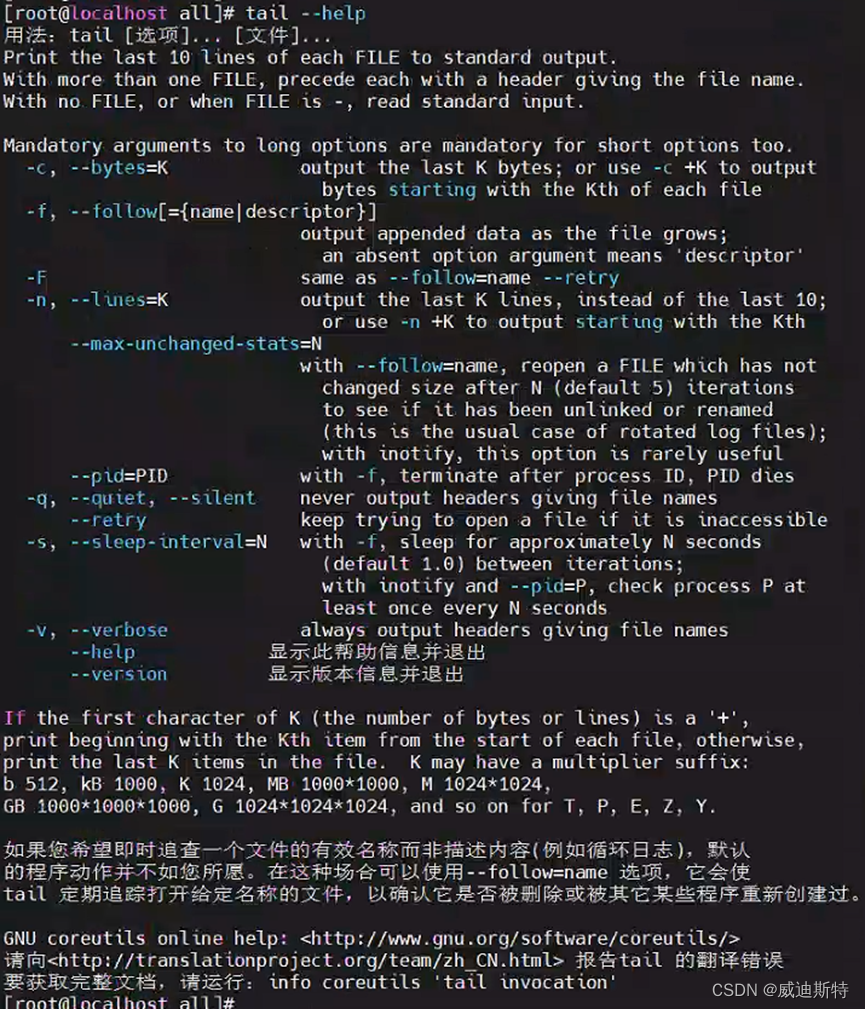
1.命令格式;
tail [选项]…[文件名] …
其中,选项是可选的,可以根据需要进行设置,可以多个;而文件名则是需要查看的文件名称或路径,也可以是多个。
2.功能
用于显示指定文件末尾内容,不指定文件时,作为输入信息进行处理。常用查看日志文件。
3.选项
-f 循环读取
-q 不显示处理信息
-v 显示详细的处理信息
-c <数目> 显示的字节数
-n <行数> 显示行数
--pid=PID 与-f合用,表示在进程ID,PID死掉之后结束.
-q, --quiet, --silent 从不输出给出文件名的首部
-s, --sleep-interval=S 与-f合用,表示在每次反复的间隔休眠S秒
4.选项的基本用法
(1) 显示行号
通过选项"-n"可以显示行号。例如,我们可以使用以下命令显示文件example.txt的末尾20行内容,并同时显示行号:
tail -n 20 -f example.txt
行号将以递增的方式添加到每行内容的前面,以便更好地跟踪。
(2)忽略指定字符数
通过选项"-c"可以忽略文件末尾的指定字符数。例如,以下命令将显示文件example.txt的末尾100个字符:
tail -c 100 example.txt
使用该选项可以获取特定部分的文件内容,而不仅仅局限于行数。
(3) 不显示文件名
通过选项"-q"可以在显示文件内容时不显示文件名。这在需要处理多个文件时很有用。例如,要查看多个文件的末尾内容,可以使用以下命令:
tail -n 10 -q file1.txt file2.txt file3.txt
该命令将依次显示文件file1.txt、file2.txt和file3.txt的末尾10行内容,而不在每个文件内容前显示文件名。
三.基本功能
1、基本用法
(1) 查看文件末尾内容
默认情况下,tail命令会显示指定文件的末尾10行内容。例如,我们可以使用以下命令查看文件example.txt的末尾内容:
tail example.txt
如果文件较大或需要查看更多行数的内容,可以使用选项"-n"来指定行数。例如,要显示文件example.txt的末尾20行内容,可以使用以下命令:
tail -n 20 example.txt
(2) 实时监控文件变化
tail命令还可以用于实时监控文件的变化。通过添加选项"-f",tail命令将持续显示文件的末尾内容,并随着文件的更新而自动刷新。这对于查看日志文件或监控系统状态非常有用。以下是一个实时监控日志文件logfile.txt的示例命令:
tail -f logfile.txt
在实时监控模式下,tail命令会显示新添加的行,并不断更新显示内容。
2、高级用法
(1)组合使用1:把一个应用程序的实时输出,在其他终端同步显示。
[root@localhost ~]# ping 192.168.1.89 > test.log &
[root@localhost ~]# tail -f test.log
PING 192.168.1.89 (192.168.1.89) 56(84) bytes of data.
64 bytes from 192.168.1.89: icmp_seq=1 ttl=64 time=0.038 ms
64 bytes from 19 2.168.1.89: icmp_seq=2 ttl=64 time=0.036 ms
64 bytes from 192.168.1.89: icmp_seq=3 ttl=64 time=0.033 ms
64 bytes from 192.168.1.89: icmp_seq=4 ttl=64 time=0.027 ms
说明:
ping 192.168.1.89 > test.log & //在后台ping远程主机。并输出文件到test.log;这种做法也使用于一个以上的文档监视。
(2)从第n行开始显示文件
命令: tail -n +5 log2024.log
比如,一个文件log2024.log内容如下:
2024-01
2024-02
2024-03
2024-04
2024-05
2024-06
2024-07
2024-08
2024-09
2024-10
2024-11
2024-12
==============================
[root@localhost test]# tail -n +5 log2024.log
2024-05
2024-06
2024-07
2024-08
2024-09
2024-10
2024-11
2024-12
==============================
四、应用场景
tail命令在日常工作中有许多应用场景,以下是一些常见的应用示例:
1. 监控日志文件
使用tail命令的实时监控模式,可以方便地监控系统日志文件的更新情况。通过实时查看最新日志,可以及时发现和解决系统问题。
2. 跟踪日志文件
当需要分析日志文件时,可以使用tail命令显示文件末尾的内容,并根据需要逐步查看更多内容。这对于追踪错误或分析事件非常有用。
3. 大文件内容查看
对于大型文件,打开并查看整个文件可能会导致系统延迟或资源消耗。使用tail命令可以只查看文件末尾内容,避免不必要的性能问题。
4. 监控进程输出
通过将进程的输出重定向到文件,并使用tail命令实时查看该文件,可以有效地监控进程的输出情况。这对于调试和性能优化非常有帮助。
5. 组合应用
某个进程的运行状况实时同步,多个人可以同时看到进程的实时运行日志。也可以通过和某个进程号进行绑定,当进程退出的时候,可以及时的终端命令,可以监控进程是否正常运行。
6. 在视频监控平台上的实际应用
如下图,通过tail -f all.log可以监视sip服务器的实时情况,可以了解sip信令的动态交互,有助于进行国标28181上下级平台之间的联调和对接

总之,tail命令是Linux系统中一个非常强大而实用的命令,具有查看文件末尾内容、实时监控文件变化等功能。通过选择适当的选项,可以满足不同场景、不同应用的需要。掌握tail命令的使用方法,对于日常系统管理和故障排除非常重要。
希望本文对您理解和应用tail命令有所帮助。

)









——AllSafe App wp)







